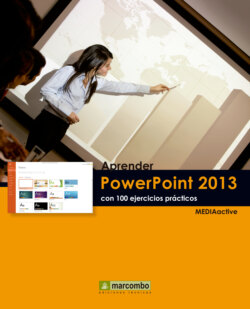Читать книгу Aprender PowerPoint 2013 con 100 ejercicios prácticos - MEDIAactive - Страница 18
На сайте Литреса книга снята с продажи.
Оглавление| 012 | Insertar texto |
EN POWERPOINT SE ENTIENDE POR TEXTO todos aquellos elementos que contienen letras, tanto si son títulos, como subtítulos, viñetas o el texto principal. Al insertar una diapositiva nueva, la plantilla utilizada define la situación del texto en este elemento mediante los denominados marcadores de posición.
IMPORTANTE
Como ya sabe, las fichas de herramientas contextuales, como la ficha Herramientas de dibujo, sólo se muestran en la Cinta de opciones cuando se encuentra seleccionado en el Área de trabajo el elemento al que hacen referencia.
1 En este ejercicio le mostraremos cómo introducir texto en una diapositiva, utilizando en este caso los marcadores de posición. Antes de comenzar, abra la presentación Los nutrientes haga clic en la pestaña Diseño de la Cinta de opciones.
2 Seleccionaremos uno de los diseños que se encuentran en la galería de temas. Haga clic en el botón Más del grupo de herramientas Temas (muestra una punta de flecha y una línea horizontal encima), y pulse sobre el penúltimo tema del apartado Office para aplicarlo a la totalidad de diapositivas que componen la presentación. Los temas de diapositivas incluyen fondos, tipografías y colores. Más adelante trabajaremos más a fondo con ellos.
3 La plantilla de diseño de la primera diapositiva de una presentación muestra siempre una estructura sencilla, destinada básicamente a mostrar el título y un subtítulo. Para albergar estos elementos la diapositiva cuenta con dos marcadores de posición para texto. Haga un clic sobre el título para visualizar el marcador de posición.
4 Se ha activado el cursor de edición dentro del marcador. Además, en la Cinta de opciones ha aparecido una nueva ficha, Herramientas de dibujo y su subficha Formato, que contiene las herramientas contextuales propias del elemento seleccionado. El formato del texto, en cuanto al tipo de letra, tamaño y color es determinado por el tema. Seleccione con un arrastre todo el título y sustitúyalo por el texto Nutrientes básicos.
5 Observe que simultáneamente se actualiza la vista previa en el Panel de diapositivas, a la izquierda de la diapositiva activa. Haga clic dentro del marcador de posición reservado para el subtítulo.Puede seleccionar un texto e introducir directamente el que lo debe sustituir.
6 En este caso, el tamaño de la letra utilizado por defecto es menor que el que se ha aplicado al título. Para deseleccionar el marcador de posición, pulse fuera de él, en cualquier zona libre de la diapositiva.
7 Inserte una nueva diapositiva con el diseño preestablecido que ocupe el segundo lugar de la presentación. Pulse y comience a escribir directamente.
8 Pulse dentro del primer marcador de texto y escriba directamente las palabras Los nutrientes básicos.
9 Pulse en el segundo marcador y escriba: Hidratos de carbono y pulse Retorno.
10 Se añadirá una viñeta para cada nuevo elemento que agregue a la lista creada. Para terminar este sencillo ejercicio, haga clic en el icono Guardar que se encuentra en la Barra de herramientas de acceso rápido.